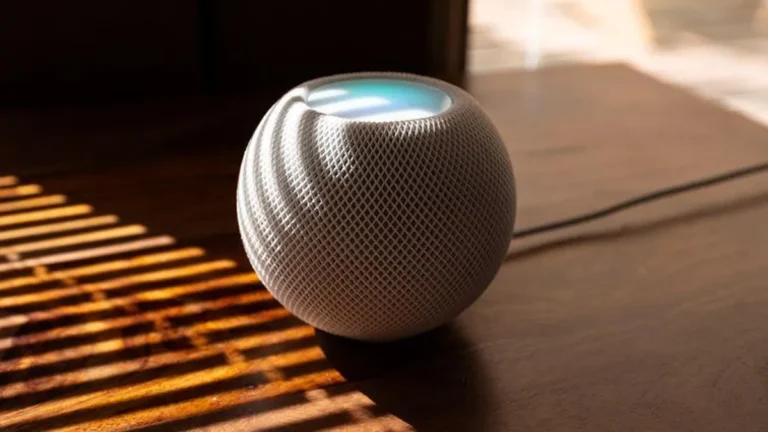Drahtlose Konnektivität ist überall um uns herum. Von Bluetooth und Wi-Fi bis hin zu Chromecast gibt es unzählige Möglichkeiten, Inhalte von Ihrem Smartphone , Tablet oder Desktop-PC auf Geräte wie kabellose Lautsprecher, Smart-TVs und Streaming-Geräte zu übertragen. Wussten Sie eigentlich, dass Apple über ein eigenes drahtloses Protokoll verfügt? Es heißt AirPlay und die Funktion wurde bereits 2010 eingeführt.
Drahtlose Konnektivität ist überall um uns herum. Von Bluetooth und Wi-Fi bis hin zu Chromecast gibt es unzählige Möglichkeiten, Inhalte von Ihrem Smartphone , Tablet oder Desktop-PC auf Geräte wie kabellose Lautsprecher, Smart-TVs und Streaming-Geräte zu übertragen. Wussten Sie eigentlich, dass Apple über ein eigenes drahtloses Protokoll verfügt? Es heißt AirPlay und die Funktion wurde bereits 2010 eingeführt.
Was ist AirPlay überhaupt?
AirPlay wurde 2004 als AirTunes eingeführt und ist Apples proprietäres Streaming-Protokoll, das es Benutzern ermöglicht, Audio- und Videosignale von einem „Sender“-Gerät auf ein „Empfänger“-Gerät zu „übertragen“. Gestreamte Inhalte umfassen Musik, Videos, Fotos und Bildschirmfreigaben, die beim Senden über AirPlay alle ihre Metadaten behalten.
Zu den Absendergeräten gehörten damals Windows-Computer mit Apple Music, iOS-Geräte wie iPhones, iPods und iPads sowie Mac-Computer mit macOS X Mountain Lion oder höher (je nach Prozessor).
Zu den Empfängergeräten gehörten die seit langem nicht mehr erhältlichen AirPort Express-Router von Apple, mittlerweile jedoch auch Apple TV , Apple HomePod, HomePod Gen 2 , HomePod Mini, Mac-Computer mit installiertem Monterey macOS oder neuer und eine große Vielfalt unterstützter drahtloser Lautsprecher von Drittanbietern sowie mehrere Smart-TV-Plattformen .
Mit AirPlay können Sie außerdem den Bildschirm eines iOS-/iPadOS-/macOS-Geräts auf ein Apple TV „spiegeln“, sodass Sie nicht am Ende eine Gruppe von Leuten haben, die sich um einen winzigen Bildschirm drängen, nur um eine Karte, ein Foto, ein Video usw. anzusehen.
Was macht AirPlay 2?
Das 2017 angekündigte AirPlay 2 baut auf dem ursprünglichen AirPlay-Funktionsumfang auf und ermöglicht Ihnen über die HomeKit- Plattform von Apple mehr Kontrolle über AirPlay-Geräte. Damit können Sie:
- Streamen Sie Musik gleichzeitig auf mehrere AirPlay 2-kompatible Lautsprecher und erstellen Sie so ein echtes Multiroom-Streaming-System. Unter dem ursprünglichen AirPlay konnte immer nur einer gleichzeitig verwendet werden.
- Kompatibilität mit Apple Home . Mit der Home-App können Sie diese AirPlay 2-Geräte kennzeichnen und sie Räumen und Szenen hinzufügen, die dann automatisiert werden können. Für Fans von Apples Sprachassistent Siri ist das eine große Sache, denn Siri kann alle Geräte steuern, die HomeKit erkennt. Anfangs funktionierte dies nur mit einem Apple Music-Abonnement, aber Apple hat Unterstützung hinzugefügt, darunter Deezer , Spotify, Pandora und mehr.
- Wenn Sie zwei HomePods oder HomePod Minis von Apple besitzen , können Sie diese mit AirPlay 2 als Stereopaar einrichten.
- Wie AirPlay unterstützt auch AirPlay 2 verlustfreie Audiostreams in CD-Qualität mit 16 Bit/44,1 kHz – eine von mehreren verlustfreien Audiostufen, die Apple Music jetzt bietet. Keiner der kabellosen Kopfhörer von Apple ist mit diesen Formaten kompatibel , allerdings gibt es zunehmend kabellose Ohrhörer anderer Hersteller, die verlustfreies Audio über Bluetooth unterstützen .
- ein Apple TVSamsung
Zu den anderen Geräten, die AirPlay 2 unterstützen, gehören mehrere Soundbars, intelligente Thermostate wie der Ecobee und andere intelligente Lautsprecher.
Funktioniert AirPlay auf allen meinen Apple-Geräten?
AirPlay 2 ist in iOS, iPadOS und macOS integriert. Egal, ob Sie ein mobiles Apple-Gerät oder einen Computer verwenden, Sie haben die volle Kontrolle über die Audiowiedergabe. Dasselbe gilt für die Streaming-Geräte Apple TV und Apple TV 4K . Apples tvOS macht Ihr Apple TV zu einem „Sender“-Gerät für Audio. Wenn Sie also einen Film auf Apple TV abspielen, können Sie jeden AirPlay 2-Lautsprecher in Ihrem Zuhause in ein erweitertes Heimkino-Soundsystem verwandeln – eine praktische Funktion für alle, die keine dedizierte Soundbar oder kein 5.1-Heimkinosystem haben.
iPhoneiPad
Worin besteht der Unterschied zwischen AirPlay 2 und Bluetooth?
Obwohl sowohl AirPlay als auch Bluetooth das drahtlose Streamen von Audiodaten ermöglichen, gibt es einige wichtige Unterschiede:
- Trotz des Namens funktionieren AirPlay und AirPlay 2 über jede IP-Netzwerkverbindung, egal ob kabelgebunden oder drahtlos (Wi-Fi). Die einzige Regel ist, dass sich alle AirPlay-Geräte im selben Netzwerk befinden müssen.
- Bluetooth kann Geräte direkt drahtlos verbinden, ohne dass ein gemeinsames IP-basiertes Netzwerk erforderlich ist.
- AirPlay ist Eigentum von Apple. Derzeit erlaubt das Unternehmen nur Apple-Geräten, AirPlay zum Streamen von Medien zu verwenden. Bluetooth ist ein offener Standard. Jedes Unternehmen kann Bluetooth-Streaming in seine Geräte integrieren.
- AirPlay kann sowohl Video als auch Audio senden, während Bluetooth nur mit Audio funktioniert.
- Da AirPlay jedoch Wi-Fi und Ethernet nutzt, verfügt es über mehr Bandbreite und kann somit Audio-Streaming in höherer Qualität unterstützen als Bluetooth.
- Die drahtlose Bluetooth-Reichweite ist kürzer als die WLAN-Reichweite und es ist schwieriger, Wände und andere Hindernisse zu durchdringen.
- Sie können einen Bluetooth-Lautsprecher als Freisprecheinrichtung verwenden, wenn er über ein Mikrofon verfügt, und bei einigen können Sie Stereopaare über Bluetooth erstellen. AirPlay verfügt nicht über die gleichen mikrofonorientierten Funktionen.
- Bluetooth ist ein universellerer Standard und wird zum Koppeln von Tastaturen, Mäusen und vielem mehr verwendet. AirPlay konzentriert sich auf Streaming-Medien.
Welche Geräte funktionieren mit AirPlay 2?
Wie bereits erwähnt, ist die Liste der AirPlay 2-Sendergeräte recht kurz und umfasst hauptsächlich iOS-Geräte (sie benötigen iOS 11 oder höher) und Mac-Computer (macOS 10.13 oder höher) – es funktioniert nicht auf Geräten, die vor 2011 hergestellt wurden .
Die Liste der Empfangsgeräte hingegen wächst rasant und umfasst nach unseren Berechnungen viele Marken von drahtlosen Lautsprechern und AV-Receivern sowie eine wachsende Auswahl an TV-Marken. Dank der Unterstützung von Roku-Geräten hat AirPlay 2 auch in der Streaming-Welt seine Reichweite erweitert.
Hier sind nur einige der Unternehmen, die AirPlay 2 bereits auf einigen ihrer Produkte unterstützen:
- Amazon Omni und Fire TV
- Bang & Olufsen
- Bluesound
- Bose
- Bowers & Wilkins
- Definitive Technologie
- Denon
- Devialet
- Ecobee
- Ikea
- LG
- Libratone
- Marshall
- Marantz
- McIntosh
- Naim
- Pionier
- Polk Audio
- Roku
- Samsung
- Sonos
- Sony
- Vizio
Wie zu erwarten ist, handelt es sich dabei wahrscheinlich nur um einen kleinen Teil der Unternehmen, die planen, ihre Produkte irgendwann mit AirPlay 2-Unterstützung auszustatten. Außerdem können neben neu entwickelten Apps und Produkten auch einige vorhandene Apps und Produkte aktualisiert werden, um AirPlay 2 zu unterstützen.
Wenn Sie also schicke, Wi-Fi-fähige Schwarz-Weiß-Lautsprecher haben, verkaufen Sie sie noch nicht!
So starten Sie die Verwendung von AirPlay 2
Wenn Sie über kompatible Geräte verfügen, ist die Verwendung von AirPlay 2 sehr einfach, es gibt jedoch verschiedene Möglichkeiten, dies zu tun.
Verwenden von AirPlay zur Bildschirmspiegelung
Rufen Sie auf einem iOS/iPad OS-Gerät das Kontrollzentrum auf und wählen Sie das Symbol mit den beiden miteinander verbundenen Rechtecken aus. Daraufhin wird eine Liste der verfügbaren Bildschirmspiegelungsgeräte in Ihrem Netzwerk angezeigt, z. B. ein Apple TV oder ein kompatibler Mac. Wählen Sie das gewünschte Gerät aus.
Verwenden von AirPlay zum Streamen von Videos
Beginnen Sie in einer AirPlay-kompatiblen App auf einem iOS/iPad OS-Gerät mit der Videowiedergabe. Wenn Sie einmal auf den Bildschirm tippen, sollten in der oberen rechten Ecke eine Reihe von Symbolen angezeigt werden. Suchen Sie nach dem Rechteck mit einem nach unten zeigenden Dreieck und wählen Sie es aus. Es sollte eine Liste der verfügbaren Video-AirPlay-Geräte in Ihrem Netzwerk angezeigt werden, z. B. ein Apple TV oder ein kompatibler Mac. Wählen Sie das gewünschte Gerät aus.
Audio-Streaming über AirPlay
Es gibt zwei Möglichkeiten, Audio auf einem iOS/iPad OS-Gerät per AirPlay abzuspielen. Wenn Ihre App AirPlay unterstützt, sehen Sie auf dem Bildschirm „Aktuelle Wiedergabe“ möglicherweise ein Dreieck mit einer Reihe konzentrischer Ringe. Wenn Sie dieses Symbol auswählen, wird eine Liste der verfügbaren AirPlay-Audiogeräte in Ihrem Netzwerk angezeigt, z. B. ein drahtloser Lautsprecher oder ein AirPlay-kompatibler AV-Receiver. Wählen Sie das gewünschte Gerät aus.
Wenn Ihre App kein direktes AirPlay-Streaming unterstützt, können Sie über das Control Center eine AirPlay-Verbindung zu einem kompatiblen Lautsprecher herstellen. Suchen Sie nach einem Mediensteuerungsfeld mit dem gleichen Dreieck mit strahlenden konzentrischen Ringen und wählen Sie es aus. Dadurch wird eine Liste der verfügbaren AirPlay-Audiogeräte in Ihrem Netzwerk angezeigt, z. B. ein drahtloser Lautsprecher oder ein AirPlay-kompatibler AV-Receiver. Wählen Sie das gewünschte aus.
Auf einem Mac finden Sie die AirPlay-Audiooptionen im Menü „Sound“. Dies ist häufig in der oberen Menüleiste des Mac verfügbar. Wenn das Symbol jedoch nicht vorhanden ist, können Sie über die Systemeinstellungen-App darauf zugreifen. Wählen Sie das gewünschte AirPlay-Gerät aus der Liste aus keychron k8.
Kompatibilitätsprobleme mit AirPlay 2
Die AirPlay 2-Kompatibilität kann variieren und einige Geräte verlieren möglicherweise die AirPlay-Kompatibilität, insbesondere wenn es um neue Funktionen geht. Dies ist bei Apples eigenen Geräten am unwahrscheinlichsten , es können jedoch dennoch Probleme auftreten. Als beispielsweise iOS 16 veröffentlicht wurde, verloren aktualisierte iPhones die AirPlay 2-Kompatibilität mit einigen der ältesten Apple TVs aus den Jahren 2010 und 2012. Es ist immer noch ungewiss, ob dies beabsichtigt ist oder nicht, aber ob Sie mit Geräten arbeiten, die ein Jahrzehnt alt sind oder mehr, seien Sie sich darüber im Klaren, dass Sie möglicherweise auf betriebliche Probleme stoßen.